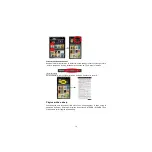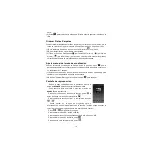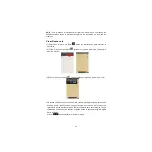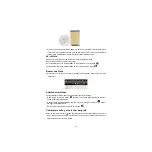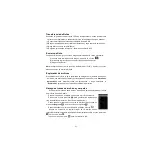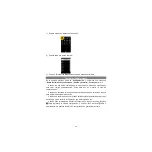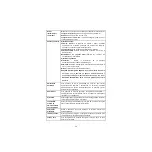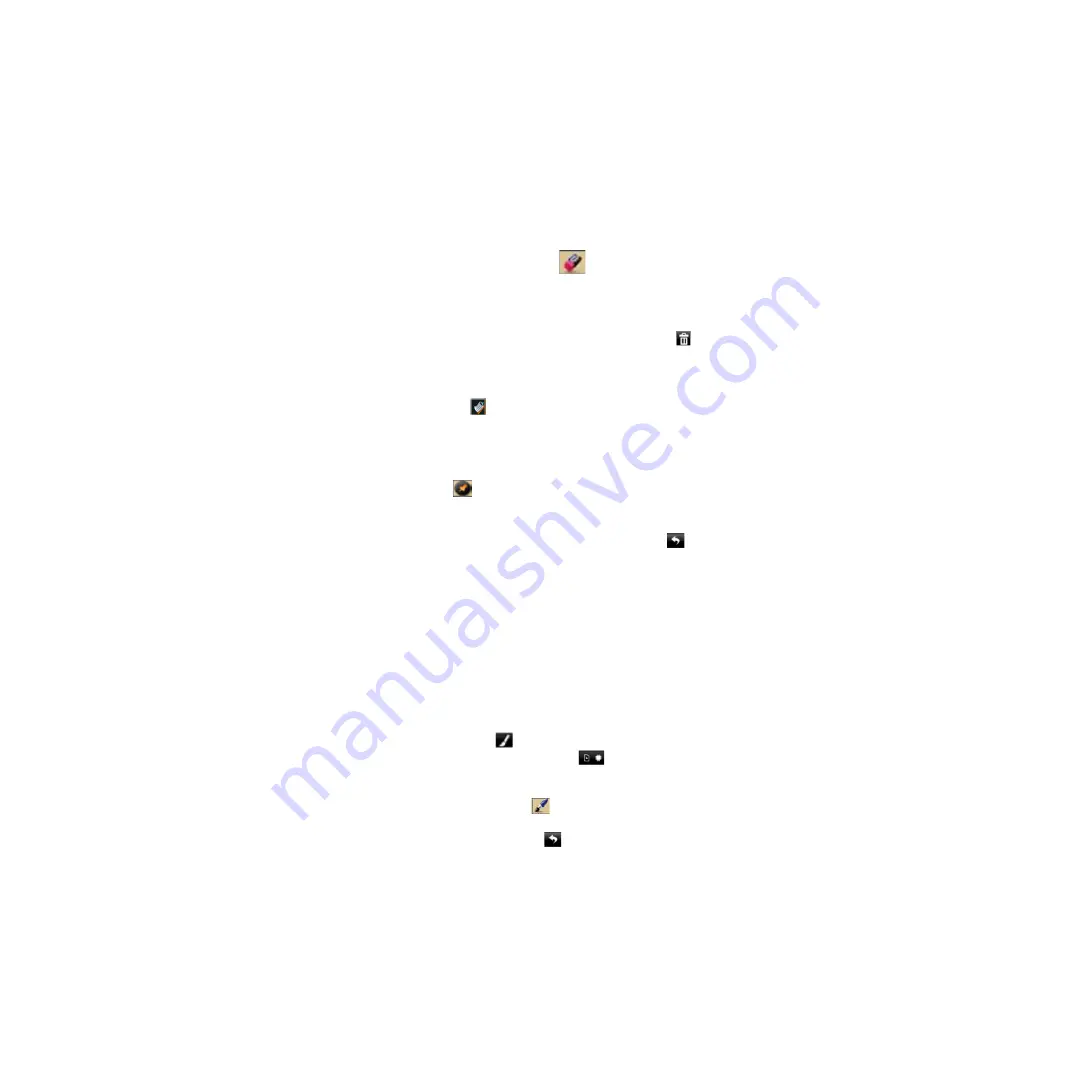
26
Eliminar los dibujos
Puede borrar los esbozos que haya realizado:
(1)Seleccione la herramienta de borrador
.
(2)Utilice el dedo para limpiar el área que desee borrar, o utilice también el
bolígrafo digital para moverse por el área que desee borrar y luego
eliminarlo.
Limpiar los bocetos hechos
Puede borrar todos los bocetos de la paleta haciendo clic en el icono
.
Cambiar el fondo de la paleta
Usted puede cambiar el fondo de la paleta.
(1)Seleccione el icono
.
(2)Haga clic en la flecha de la izquierda y de la derecha para cambiar el fondo.
Ocultar/Mostrar la barra de herramientas
Puede ocultar o mostrar las herramientas del bolígrafo, el borrador y el selector de
color, pulsando el icono
.
Guardar las Notas
Cuando esté satisfecho con el dibujo, puede hacer clic en el icono
y seleccione
"Guardar imagen" para guardar la imagen.
Anotar / Dibujar sobre una imagen
Puede editar una imagen existente añadiendo anotaciones o dibujos en ella.
(1) Asegúrese de que tiene notas o fotografías en la carpeta iNote. Puede averiguarlo
usando el Explorador. Si no, puede crear o transferir imágenes y notas a esa
carpeta (consulte "Transferencia de notas" que puede ver en la sección de abajo).
Nota:
a) Las imágenes deben estar en formato JPG, BMP, GIF y PNG; b) la
resolución de la imagen no debe superar los 778 * 1102.
(2) Haga clic en el icono de Abrir
de la barra de herramientas inferior.
(3) Seleccione el dispositivo de memoria tocando
. Debería mostrarse una lista
de notas y dibujos.
(4) Seleccione una nota o un archivo de dibujo de la lista y ábralo.
(5) Toque el icono del bolígrafo digital
, y luego dibuje en la imagen o añada
anotaciones.
(6) Una vez que haya terminado, haga clic
para salir y guardar la imagen.
Содержание Fun Executive
Страница 1: ...Fun Executive Android Tablet...
Страница 42: ......
Страница 81: ......
Страница 122: ......